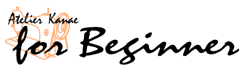 |
Check2 レイアウト
1.画面の使い方を把握していますか?
画面の大きさは見る側で変更できるまずは、舞台となる画面についての認識をチェックします。 Webページは、絵や本のように決まった大きさを持つことができません。 見る側の環境によって強制的にサイズが変更されるとこともよくあります。
デザインする上で可変させるかさせないかという判断をするにも、まずこの画面というものをはっきりと認識しておかなくてはなりません。 スクロールする方向は一定にこのページを例にチェックしてみましょう このページでは、横はウィンドウサイズに依存、縦方向はコンテンツの量に応じて可変するようになっていますね。スクロール方向を縦のみにすることで、操作の簡便化および視線やコンテンツの流れを縦に限定できます。
点線で示す大きさで作ると縦と横にスクロールさせないと全体を見渡す事ができない場合があります。オレンジの線は縦スクロールだけで済みます。このように、大きく作りすぎると閲覧しにくい場合があります。そして全ての人がウィンドウを最大表示で使っているわけではないことを覚えておきましょう。 サイズを固定するメリットとデメリットを理解しておく基本的には、横サイズ依存、縦自由が定石ですが、これといって決まっているわけではありません。たとえば横を固定することで、横の文字数が限定し文章が読みやすくなる効果を出すことができます。このようにメリットとデメリットなど多々あります。ここではまず画面をどう使っているのか明確に認識しているのかが重要なのです。 注、ここで縦横何ピクセルなどの要素については説明していませんが、横方向については600ピクセル程度(最近は800程度でもOK)がどんなパソコンでも安定して閲覧できると思います。縦に関しては特に制限はありません。もちろんあまりにも長すぎるのは問題です。
| ||||||||||||||||||||||||||